
发布时间:2014-11-19 16: 48: 48
MindManager可以创建大型的思维导图,对于复杂的思维导图,编号功能是必不可少的。利用MindManager15中文版中的编号功能,可对分支进行编号,彻底理清分支的先后顺序,本文主讲如何给MindManager15中文版的分支编号。
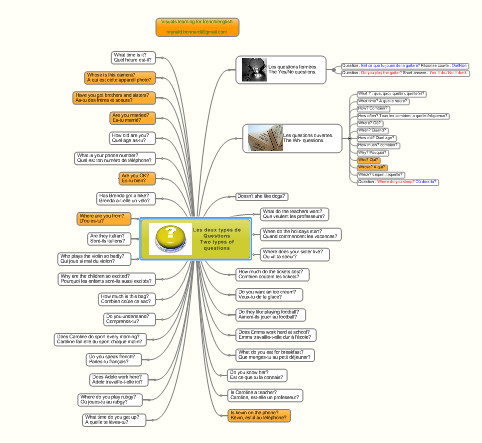
看到以上思维导图,很多用户肯定是抓狂了,看完分支这么多的思维导图整个人也是醉了。此时编号功能派上用场。
编号功能设置在插入中的编号。
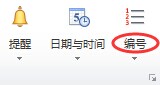
选中中心主题,点击编号,所有的分支主题都会被自动编号,按照编号再去读图,相对就条理许多了。如图所示:
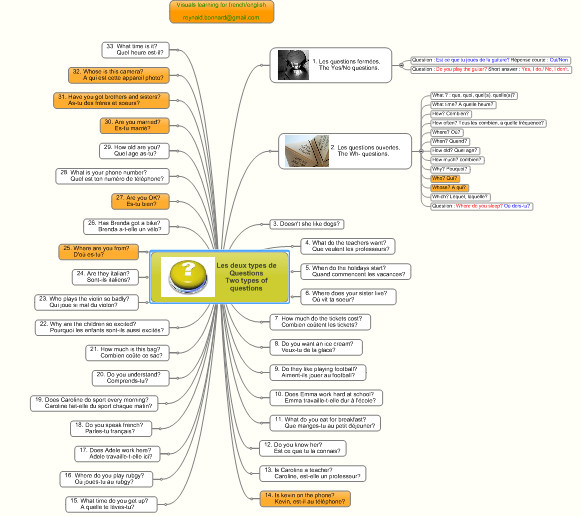
以上的编号功能,初次点击即可给所有分支进行编号,再次点击编号,即可取消编号。这样编号的模式采用的是MindManager默认的编号样式。如果需要采用其他编号样式,可点击编号下面的倒置三角,选择编号选项。
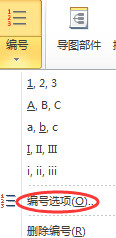
在随即打开的编号选项对话框内选择需要的编号样式,也可以自定义自己喜欢的样式。
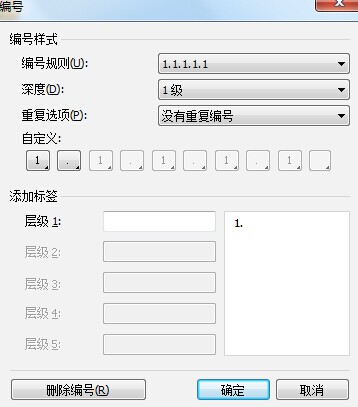
通过以上步骤即可完成对MindManager15思维导图进行编号的操作。如果您还有什么疑问,可以查看MindManager教程服务中心教程,所有的疑问都会在教程服务中心找到答案。
展开阅读全文
︾